Come Faccio a Registrare PDFelement e il Plug-in OCR?
1. Registra PDFelement:
Primo Passaggio. Avvia PDFelement e clicca sul pulsante “Registra” posto nell’angolo in alto a destra della schermata Home del programma.
Secondo Passaggio: Si aprirà la finestra di Registrazione, contenente due caselle di testo all’interno delle quali è necessario inserire l’indirizzo email e il codice di registrazione di PDFelement.
Terzo Passaggio: Inserisci il tuo indirizzo email e il codice di registrazione all’interno delle caselle di testo, quindi clicca su “Registra”.
Quarto Passaggio: Nel giro di qualche secondo, potrai osservare lo stato del prodotto – collocato nell’angolo in alto a destra dell’interfaccia – tramutarsi in “Registrato”.
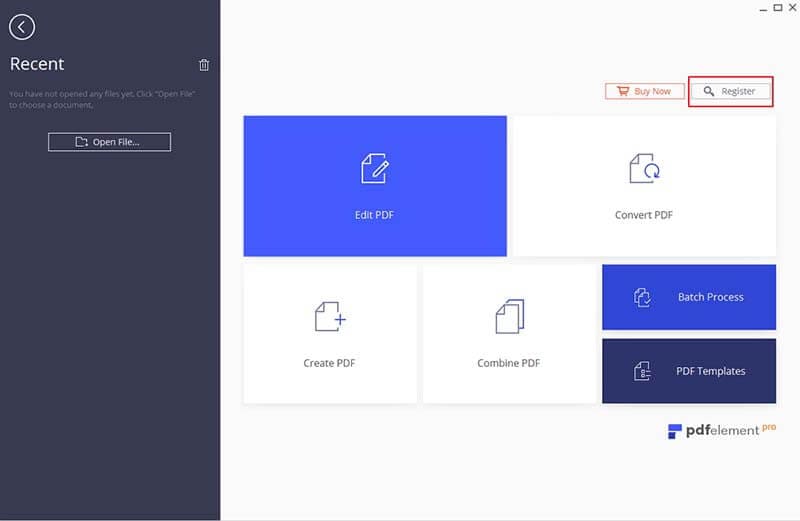
2. Registra l’OCR::
Il Plug-in OCR di Wondershare PDFelement funziona unicamente con la versione Windows di Wondershare PDFelement. Se non hai ancora acquistato Wondershare PDFelement, assicurati di farlo, poiché il Plug-in OCR è utilizzabile solo dagli utenti registrati di Wondershare PDFelement. Se sei già un utente registrato di Wondershare PDFelement, segui la procedura esposta in basso per abilitare il Plug-in OCR.
Primo Passaggio: Acquista il Plug-in OCR
Cliccando sul pulsante “OCR” dalla scheda “Modifica”, accederai ad una schermata che ti ricorderà di acquistare il plug-in OCR. Clicca sul pulsante “Acquista” per comprare il Plug-in OCR. Si ricorda che non è disponibile una versione di prova di questo plug-in.
Una volta completato l’ordine, riceverai un’email comprendente il link per il download del Plug-in OCR e il codice di registrazione dello stesso.
Secondo Passaggio: Scarica e Installa il Plug-in OCR
Clicca sul link di download contenuto nell’email ricevuta per scaricare il pacchetto d’installazione del Plug-in OCR. In seguito al download, clicca due volte sul file scaricato per procedere con l’installazione del Plug-in OCR.
Terzo Passaggio: Registra il Plug-in OCR
Al termine dell’installazione, un riquadro pop-up ti inviterà ad inserire l’indirizzo email autorizzato e il codice di registrazione ricevuto via email. Digita le informazioni per eseguire la registrazione.
Una volta completata la registrazione, sarà sufficiente eseguire la funzione OCR sui documenti PDF scansionati per renderli editabili esattamente come dei PDF nativi.
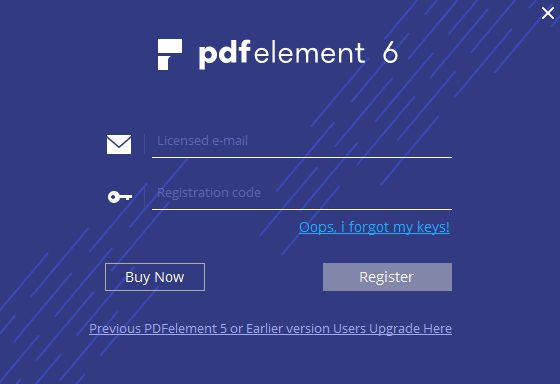
Questo articolo è utile?
Problema Simile
- Come attivare PDFelement con il codice di registrazione oppure il numero di serie?
- Perché i Documenti Salvati con il Software per Mac Contengono Filigrane ?
- Perché Non Riesco a Registrare PDFelement? Il Codice e l'Email non Corrispondono
- Perché il Programma Continua a Chiedermi di Acquistare l'OCR?
- Perché il Pulsante OCR Continua a Essere Inattivo Anche in Seguito all'Acquisto?